如何彻底清除Win10上的使用痕迹 Win10怎么样清理所有历史记录和缓存数据
更新时间:2023-05-24 12:41:12作者:yang
如何彻底清除Win10上的使用痕迹,Win10是目前广泛使用的操作系统之一,但使用过程中会留下各种痕迹和缓存数据,这不仅占用硬盘空间,也可能泄漏个人隐私,因此彻底清除Win10上的使用痕迹和缓存数据变得非常重要。接下来我们将介绍Win10怎么样清理所有历史记录和缓存数据,以帮助您保护个人信息和系统健康。
具体方法如下:
1、电脑清楚所有痕迹,首先打开电脑管家。

2、打开电脑管家在界面右侧的【工具箱】。
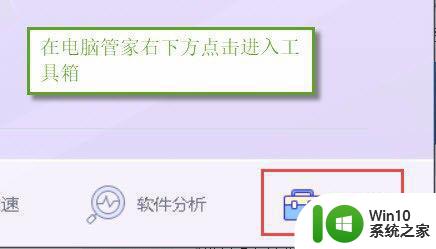
3、在工具箱界面中选择系统界面,在系统界面找到清除痕迹选项。
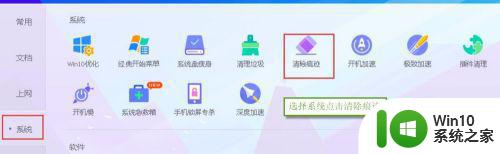
4、点击打开清除痕迹,进入之后点击全选。
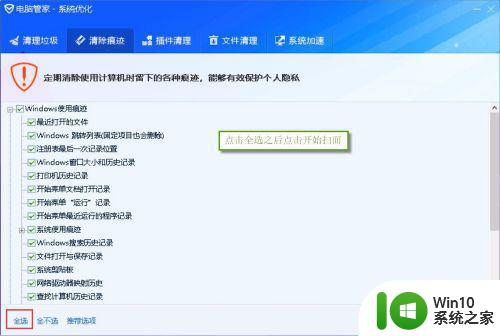
5、点击全选之后,扫描出来之后,立即清除,这样就完成了痕迹的清理。
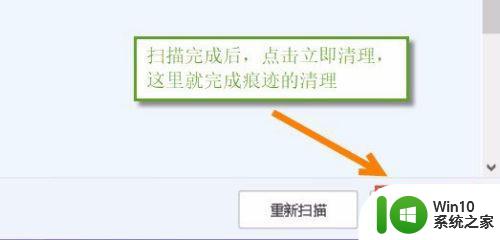
6、在这个界面也可以,在这里清理垃圾同样的方法点击选择之后点击扫描,点击立即扫描。
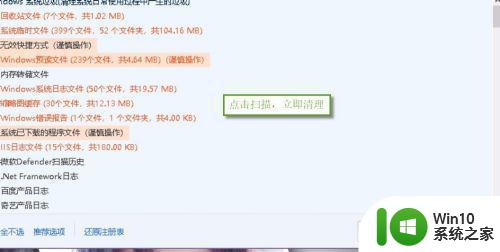
以上是如何清除Win10上的使用痕迹,并清理所有历史记录和缓存数据的全部内容,如果您遇到这种情况,请按照本文的方法解决,希望这篇文章能够帮助到您。
如何彻底清除Win10上的使用痕迹 Win10怎么样清理所有历史记录和缓存数据相关教程
- win10清除U盘使用痕迹的步骤 windows10U盘使用记录怎样清除
- 如何彻底清除win10电脑上的所有数据 win10电脑数据安全清除的步骤和方法
- win10记录电脑使用痕迹清除方法 win10电脑使用痕迹清除工具推荐
- win10彻底消除u盘使用痕迹的方法 win10清除u盘操作记录的方法
- win10如何清除使用痕迹 win10使用痕迹如何保护隐私
- 删除历史记录怎么删除 清除 Win10 的历史操作记录步骤
- win10怎么清除运行记录 Win10如何清除运行历史记录
- 图文教你清空win10系统所有数据 win10如何彻底清空系统所有数据
- win10清除数据使用量的方法 win10清除数据使用量的技巧
- 如何清除win10搜索历史记录 win10如何禁用搜索记录功能
- win10删除数据使用记录的方法 win10数据使用记录怎么删除
- win10如何清除应用程序缓存 清除win10应用软件的缓存步骤
- 蜘蛛侠:暗影之网win10无法运行解决方法 蜘蛛侠暗影之网win10闪退解决方法
- win10玩只狼:影逝二度游戏卡顿什么原因 win10玩只狼:影逝二度游戏卡顿的处理方法 win10只狼影逝二度游戏卡顿解决方法
- 《极品飞车13:变速》win10无法启动解决方法 极品飞车13变速win10闪退解决方法
- win10桌面图标设置没有权限访问如何处理 Win10桌面图标权限访问被拒绝怎么办
win10系统教程推荐
- 1 蜘蛛侠:暗影之网win10无法运行解决方法 蜘蛛侠暗影之网win10闪退解决方法
- 2 win10桌面图标设置没有权限访问如何处理 Win10桌面图标权限访问被拒绝怎么办
- 3 win10关闭个人信息收集的最佳方法 如何在win10中关闭个人信息收集
- 4 英雄联盟win10无法初始化图像设备怎么办 英雄联盟win10启动黑屏怎么解决
- 5 win10需要来自system权限才能删除解决方法 Win10删除文件需要管理员权限解决方法
- 6 win10电脑查看激活密码的快捷方法 win10电脑激活密码查看方法
- 7 win10平板模式怎么切换电脑模式快捷键 win10平板模式如何切换至电脑模式
- 8 win10 usb无法识别鼠标无法操作如何修复 Win10 USB接口无法识别鼠标怎么办
- 9 笔记本电脑win10更新后开机黑屏很久才有画面如何修复 win10更新后笔记本电脑开机黑屏怎么办
- 10 电脑w10设备管理器里没有蓝牙怎么办 电脑w10蓝牙设备管理器找不到
win10系统推荐
- 1 萝卜家园ghost win10 32位安装稳定版下载v2023.12
- 2 电脑公司ghost win10 64位专业免激活版v2023.12
- 3 番茄家园ghost win10 32位旗舰破解版v2023.12
- 4 索尼笔记本ghost win10 64位原版正式版v2023.12
- 5 系统之家ghost win10 64位u盘家庭版v2023.12
- 6 电脑公司ghost win10 64位官方破解版v2023.12
- 7 系统之家windows10 64位原版安装版v2023.12
- 8 深度技术ghost win10 64位极速稳定版v2023.12
- 9 雨林木风ghost win10 64位专业旗舰版v2023.12
- 10 电脑公司ghost win10 32位正式装机版v2023.12